Kako promijeniti zadanu tražilicu u Safariju na iPhoneu, iPadu i Macu
Miscelanea / / May 02, 2023
Preglednik Safari zadana je aplikacija za pregledavanje weba na Apple uređajima. Da biste poboljšali svoje iskustvo pregledavanja, možete stvoriti grupe kartica u Safariju svojih najposjećenijih web stranica kako biste im brzo pristupili kada je to potrebno. Safari prema zadanim postavkama koristi Google kao zadanu tražilicu.

Ali još uvijek postoji mnogo korisnika koji radije koriste tražilicu koja nije Google Search. Dakle, ako želite promijeniti zadanu tražilicu u Safariju, evo kako to učiniti na svom iPhoneu, iPadu ili Macu. Prije nego počnete, provjerite pokreće li vaš iPhone, iPad ili Mac najnoviju verziju odgovarajućih operativnih sustava.
Promijenite zadanu tražilicu u Safariju na iPhoneu i iPadu
Postoji mogućnost otvaranja web stranice tražilice u posebnoj kartici i korištenja nje za pregledavanje weba. Međutim, mnogo je praktičnije promijeniti zadanu tražilicu u Safariju. Ako više volite koristiti Safari s iPhonea ili iPada, evo kako promijeniti zadanu tražilicu. Koraci ostaju isti za obje platforme.
Korak 1: Otvorite aplikaciju Postavke na svom iPhoneu ili iPadu.

Korak 2: Pomaknite se prema dolje i dodirnite Safari.

Korak 3: Pomaknite se prema dolje i odaberite Tražilicu.

Korak 4: Odaberite željenu tražilicu s popisa opcija.

Nakon što odaberete željenu tražilicu, možete se pomaknuti prema dolje i promijeniti postavke poput otvaranja veza u novoj kartici, Prijedlozi tražilice ili više. Možete ponoviti iste korake za promjenu zadane tražilice u pregledniku Safari na vašem iPhoneu i iPadu.
Također možete pročitati naš post ako Safari ne preuzima datoteke na vaš iPhone.
Promijenite zadanu tražilicu u Safariju na Macu
Možete koristiti drugu tražilicu za preuzimanje i instaliranje drugog web-preglednika kao što je Microsoft Edge ili Firefox. Ali ako vašem Macu ponestaje prostora za pohranu, ne morate preuzeti zaseban web preglednik da biste promijenili tražilicu. Ali jedan od drugih glavnih razloga za promjenu zadane tražilice je otimanje koda preglednika ili proširenja.
Preglednik Safari na vašem Macu omogućuje promjenu zadane tražilice i korištenje nje za pregledavanje interneta. Evo koraka.
Korak 1: Pritisnite tipkovni prečac Command + razmaknica da biste otvorili Spotlight Search, upišite Safari, i pritisnite Return.

Korak 2: Kliknite na Safari u gornjem lijevom kutu.

Korak 3: Odaberite Postavke s popisa opcija.

Korak 4: Pritisnite karticu Pretraživanje u prozoru postavki.

Korak 5: Odaberite padajući izbornik pokraj Tražilice.
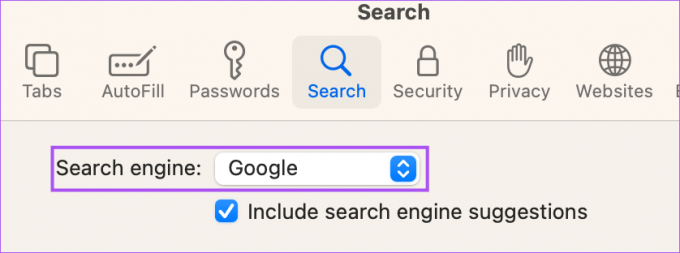
Korak 6: Odaberite novu tražilicu po svom izboru za korištenje u Safariju.

Možete ponoviti iste korake kako biste ponovno promijenili zadanu tražilicu u Safariju na vašem Macu.
Kako promijeniti početnu stranicu u tražilicu u Safariju na Macu
Osim promjene zadane tražilice, možete promijeniti zadanu početnu stranicu za otvaranje pomoću tražilice u Safariju. Početna stranica se učitava kada u Safariju nemate otvorenu nijednu određenu karticu web stranice. Dakle, možete postaviti web stranicu svoje zadane tražilice kao početnu stranicu u Safariju. Evo kako:
Korak 1: Pritisnite tipkovni prečac Command + razmaknica da biste otvorili Spotlight Search, upišite Safari, i pritisnite Return.

Korak 2: Kliknite na Safari u gornjem lijevom kutu.

Korak 3: Odaberite Postavke s popisa opcija.

Korak 4: Odaberite karticu Općenito u prozoru postavki.

Korak 5: Upišite poveznicu web stranice tražilice koju namjeravate koristiti u okvir Početna stranica.

Ako ste web stranicu tražilice otvorili u Safariju, možete kliknuti Postavi na trenutnu stranicu.
Nakon što zatvorite karticu, Safari će uvijek otvoriti web stranicu vaše odabrane tražilice kad god otvorite novu karticu na svom Macu.
Ovu postavku možete promijeniti klikom na padajući izbornik pored "Novi Windows otvoriti pomoću" i "Nove kartice otvoriti pomoću".

Koristite novu tražilicu
Korištenje nove tražilice kao zadane vrlo je jednostavno na Safariju. Možete birati s popisa opcija dostupnih na vašem iPhoneu, iPadu i Macu. Ponekad kada ne dobijete željene rezultate s jedne tražilice, možete se prebaciti na drugu. ChatGPT je nova tehnologija vođena umjetnom inteligencijom koja izaziva interes mnogih. Pročitajte našu usporedbu ChatGPT protiv Google pretraživanja znati više o njima.
Zadnji put ažurirano 12. travnja 2023
Gornji članak može sadržavati pridružene veze koje pomažu u podršci Guiding Tech. Međutim, to ne utječe na naš urednički integritet. Sadržaj ostaje nepristran i autentičan.
Napisao
Paurush Chaudhary
Demistificiranje svijeta tehnologije na najjednostavniji način i rješavanje svakodnevnih problema povezanih s pametnim telefonima, prijenosnim računalima, televizorima i platformama za strujanje sadržaja.



